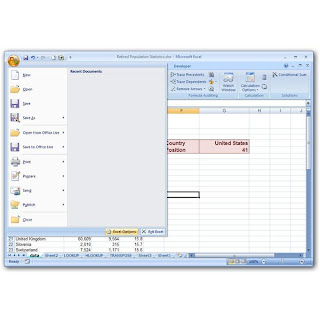Formula tidak update otomatis
Penulis pernah merasakan sebuah masalah pada saat mengoperasikan Microsoft Office Excelnya. Penulis mempunyai sebuah Sel (cell) yang ada formula hasil dari perhitungan dua sel lainnya. Namun, biasanya jika kita mengubah nilai dari salah satu 2 sel yang lain tersebut, seharusnya sel yang terdapat formulanya akan berubah secara otomatis atau disebut juga update dari perubahan dua sel lain. Tetapi Office Excel yang dimiliki penulis tidak melakukan hal tersebut.Sehingga apabila sel yang ada formulanya itu update maka penulis harus menekan enter pada sel tersebut. Jika hanya satu dua sel yang harusnya terpengaruh penulis masih bisa memaklumi, tetapi ketika penulis dihadapkan dengan masalah bahwa dua sel yang diubah tersebut berpengaruh pada banyak sel yang terdapat formulanya tentu hal ini sangat menjengkelkan karena harus klik pada tiap sel tersebut lalu tekan enter. Mengapa ini bisa terjadi?
Setelah mencari-cari kesana kemari dan bertanya kesana kemari hingga reinstall softwarenya. Ternyata permasalahannya ada pada konfigurasi Options "calculation" dari Office Excel itu sendiri (padahal penulis tidak pernah mengutak atik yang ada di dalamnya). Agar Office Excel tersebut Otomatis terupdate otomatis, rubahlah konfigurasi berikut :
Microsoft Office Excel 2003
- Bukalah Menu Tools - Options
- Pilih Tab "Calculation" pada jendela Options.
- Arahkan Pilihan (Radio Button) menjadi Automatic
- Lalu tekan OK
Microsoft Office Excel 2007
- Tekan Tombol Office Button
- Lalu pilih Excel Options
- Pada tab sebelah kiri pilih Formula
- Pada tab sebelah kanan "Workbook Calculation" Pilih Automatic
Microsoft Office Excel 2010
- Pilih Menu File
- Lalu Options
- Lalu Formula
- Pada "Workbook Calculation" pilih Automatic